windows7怎样快速关机 WIN7快速关机方法
windows7怎样快速关机,Windows 7是一款功能强大且广泛使用的操作系统,有时我们需要快速关机电脑,如何在Windows 7系统中实现快速关机呢?下面将介绍几种简便的方法,帮助您在不浪费时间的情况下,快速关机电脑。无论是通过快捷键的方式,还是通过修改系统设置,这些方法都能帮助您在关机时节省宝贵的时间。让我们一起来了解这些Windows 7快速关机的方法吧!
具体步骤:
1.使用“开始”中的“关机”按钮。
如下图所示,点击“开始”,弹出的界面下面就有“关机”图标。
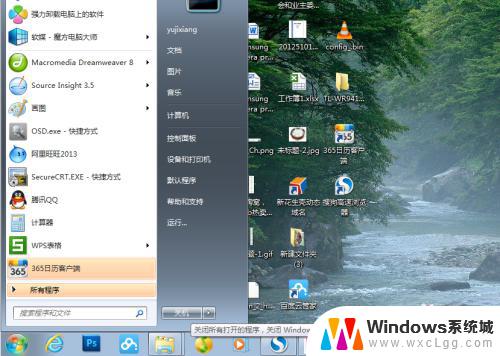
2.使用“ALT+F4”组合键。
在桌面上点一下,然后按“ALT+F4”,就会弹出下图界面。
选择“关机”,然后点“确定”,可以正常关机。
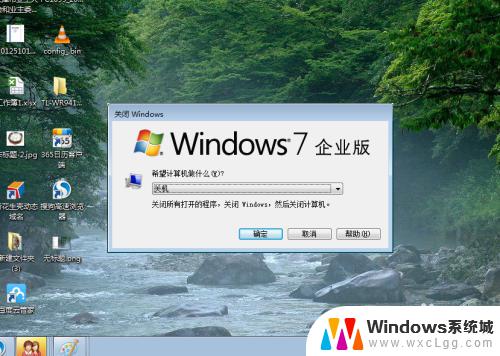
3.使用“CTRL+ALT+DEL”组合键。
此方法可以在系统无响应时使用,按下“CTRL+ALT+DEL”组合键后,弹出如下界面,点击右下角的关机图标即可关机。
4.使用“shutdown -s -t 0”进行关机。
点“开始”-“运行”,或按“WIN徽标键+R”,调出“运行”窗口。在“运行”窗口中输入“shutdown -s -t 0”,可以实现马上关机。

5.使用其他辅助软件。
比如下图“魔方电脑大师”,其中带有关机功能,直接点击“关机”即可。
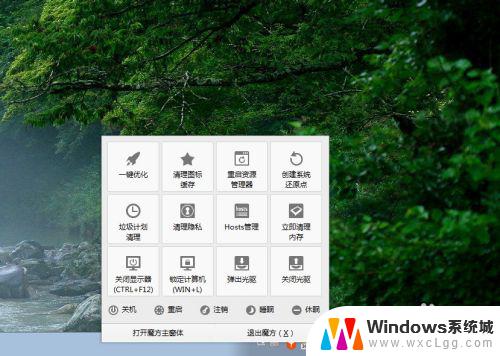
6.使用关机按钮。
按下机箱上或者笔记本电脑上的关机按钮,也可以关机,前提是设置好了关机按钮的动作。
如下图,依次进“控制面板”-“电源选项”-“更改计划设置”-“更改高级电源设置”。然后找到“电源按钮和盖子”,展开后,确认“电源按钮操作”的设置是否是“关机”,如不是改成“关机”然后确定保存即可。
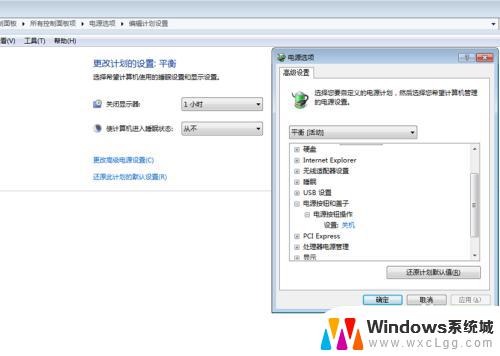
7.强制关机方法。
这里提供两种强制关机方法,但是由于可能会对硬件造成损伤。所以不建议使用,只限无法正常关机时使用,重启后建议对系统进行清理或修复。
1.长按关机按钮
2.直接拔电,或直接卸掉电池

以上是关于如何快速关闭Windows 7的全部内容,如果您遇到了这种情况,可以按照本文提供的方法解决,希望能对您有所帮助。
windows7怎样快速关机 WIN7快速关机方法相关教程
-
 windows7怎么切换桌面 Win7系统快速切换到桌面的快捷键是什么
windows7怎么切换桌面 Win7系统快速切换到桌面的快捷键是什么2024-01-23
-
 win7怎么设置电脑自动关机 Windows7自动关机的设置方法
win7怎么设置电脑自动关机 Windows7自动关机的设置方法2023-09-11
-
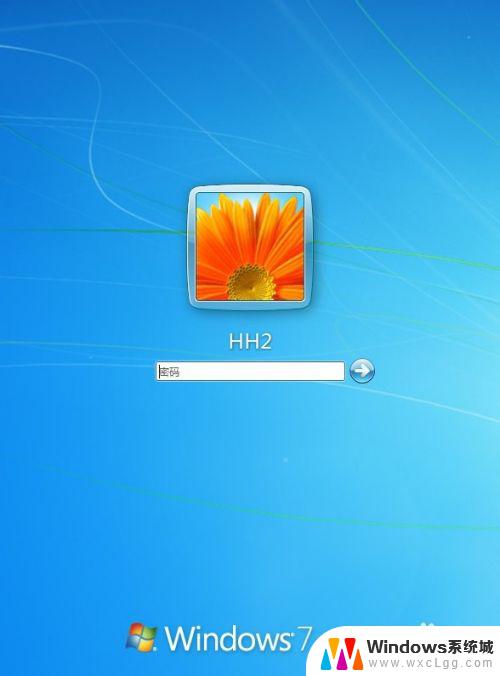 win7系统忘记密码怎么办 Win7系统忘记开机密码快速解决方案
win7系统忘记密码怎么办 Win7系统忘记开机密码快速解决方案2023-09-12
-
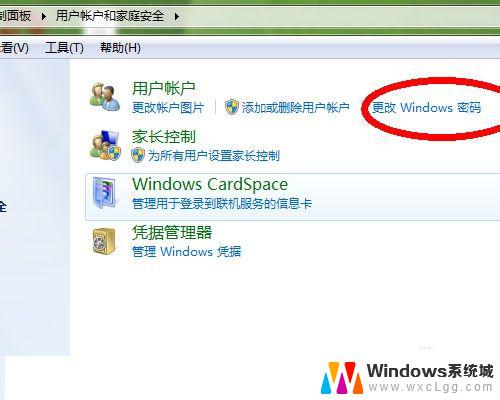 如何快速取消win7开机密码 win7电脑开机密码如何取消
如何快速取消win7开机密码 win7电脑开机密码如何取消2023-09-15
-
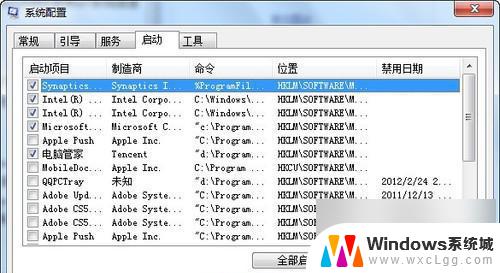 win7怎么让电脑更快 如何加速Win7系统的运行速度
win7怎么让电脑更快 如何加速Win7系统的运行速度2024-01-24
-
 电脑怎么设置自动关机win7 Windows7自动关机的简单设置步骤
电脑怎么设置自动关机win7 Windows7自动关机的简单设置步骤2024-06-11
- win 7设置自动关机 Windows7自动关机的设置方法
- win7自动开关机 Win7系统电脑自动开关机设置方法
- Win7如何快速、简便地挂载ISO文件?
- windows7怎么关闭开机密码 win7系统如何取消开机密码
- win7无法打开图片 Win7提示windows照片查看器无法打开此图片怎么办
- win7电脑如何调整桌面亮度 win7系统屏幕亮度调节方法
- win7如何设置文件夹共享 Win7网络共享文件夹设置步骤
- win7设置息屏时间 Windows7息屏时间在哪里调整
- window7摄像头功能在哪里 win7如何打开摄像头快捷键
- win7电脑插耳机没声音 WIN7系统台式电脑插入音响无声音解决方案
win7系统教程推荐
- 1 win7无法打开图片 Win7提示windows照片查看器无法打开此图片怎么办
- 2 win7如何设置文件夹共享 Win7网络共享文件夹设置步骤
- 3 win7电脑插耳机没声音 WIN7系统台式电脑插入音响无声音解决方案
- 4 windows7如何打开蓝牙 win7在哪里可以找到蓝牙开关
- 5 win7电脑刚装的系统文件没有图标 win7刚装完系统找不到计算机图标怎么办
- 6 win7设置主副显示器 win7双屏电脑主屏副屏切换方法
- 7 win7家庭普通版激活密匙 win7家庭版激活密钥大全
- 8 win7开不开机怎么修复 Win7系统无法启动解决方法
- 9 windows 7专业版激活密钥永久免费 2023最新win7专业版密钥激活步骤
- 10 win7开机后蓝屏0x000000c2 Win7系统0x000000c2蓝屏故障解决方法